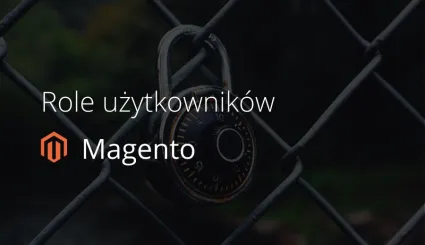Jak stworzyć sklep wielojęzyczny na Magento 2?
Oto przedostatni poradnik dotyczący Magento 2. Omówimy w nim kwestię, która jest bardzo ważna dla wielu sprzedawców chcących poszerzyć zasięg swojej sprzedaży – tworzenie różnych wersji językowych sklepu Magento 2.
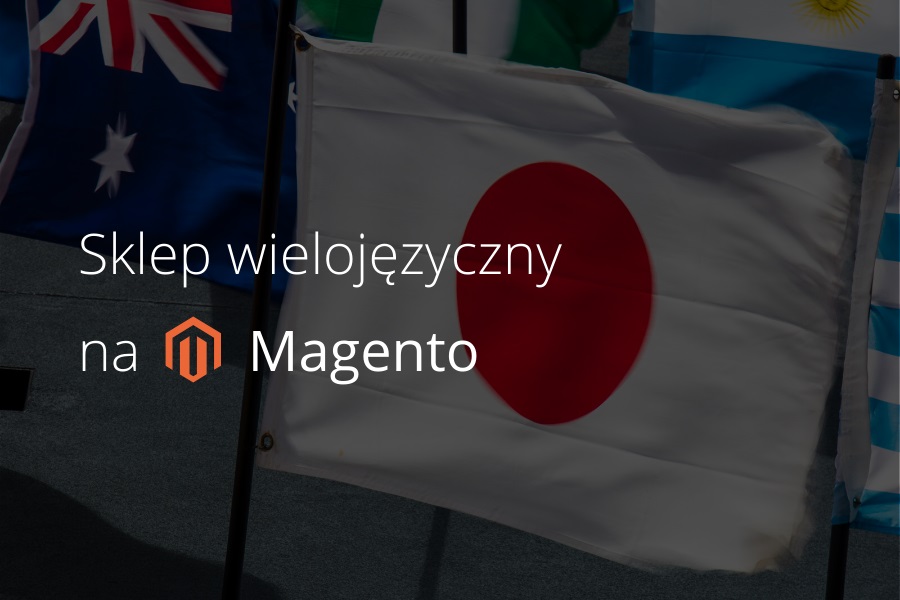
Zdecydowanie się na taki krok może być bardzo korzystne z biznesowego punktu widzenia, gdyż pozwoli Ci docierać z tą samą ofertą do znacznie większej liczby potencjalnych klientów.
Jak zatem zabrać się do tego zadania? Zacznijmy od podstaw:
Sklep wielojęzyczny na Magento 2 – pobierz paczki językowe
Pierwszym krokiem do stworzenia wielojęzycznego sklepu jest zdobycie paczek językowych służących jako podstawy dla nowych wersji. Możesz je znaleźć na Magento Marketplace w kategorii Translations & Localizations w formie standardowych rozszerzeń:
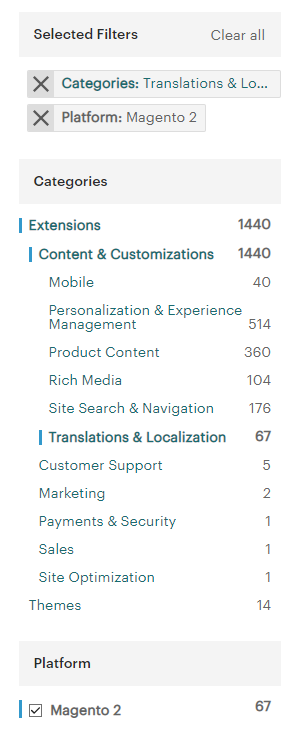
Ewentualnie paczki językowe znajdziesz także tutaj. Decydując się na tę opcję, będziesz musiał rozpakować plik w formacie .gzip do folderu app na serwerze.
Wielojęzyczna wersja sklepu Magento 2 – stwórz nowy widok sklepu
Aby utworzyć nowy widok sklepu, przejdź do Sklepy > Ustawienia > Wszystkie sklepy:
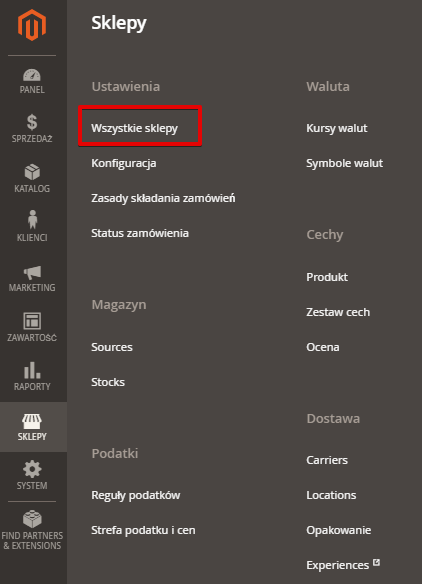
Zobaczysz następującą tabelę:
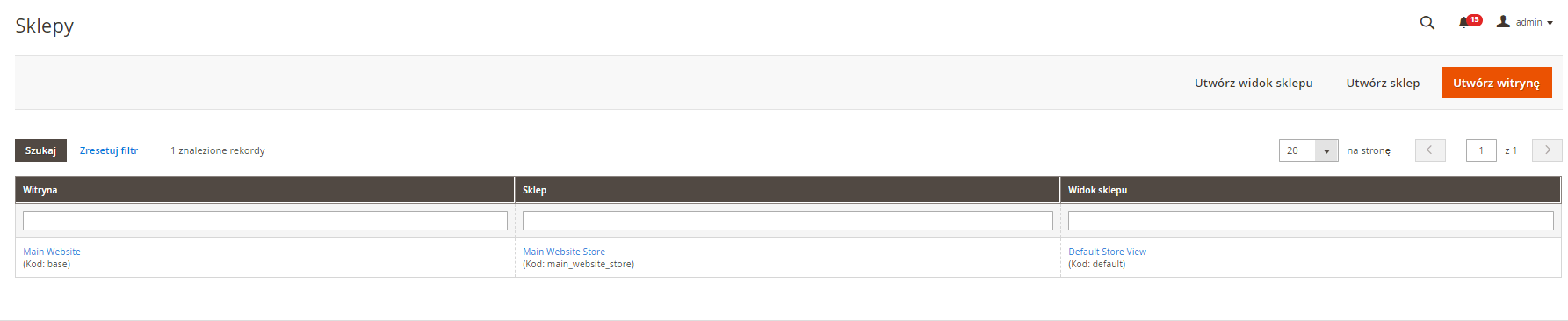
Przejdź do Utwórz widok sklepu:
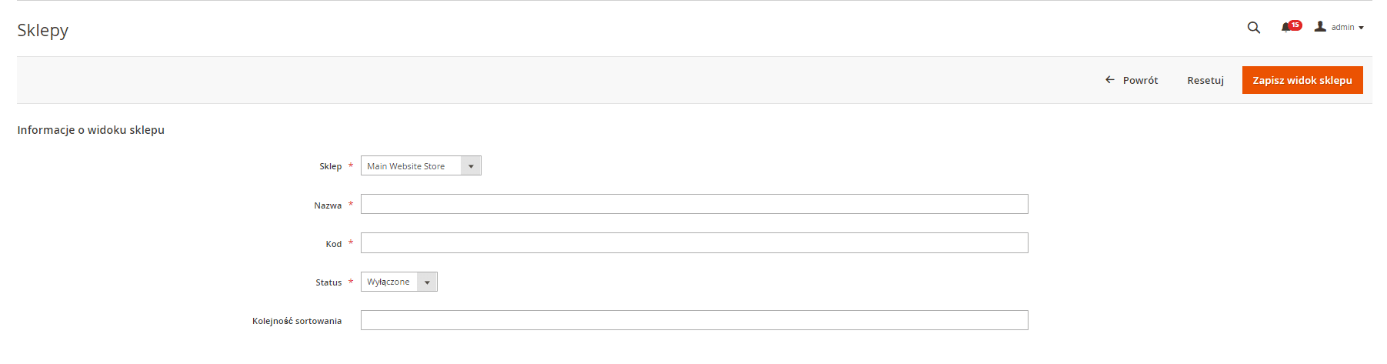
Uzupełnij wymagane pola. Wprowadź takie informacje, które pozwolą Ci rozróżnić rodzaj sklepu (np. wpisz w Nazwa „Niemcy”).
Wielojęzyczna wersja sklepu Magento 2 – edycja widoku sklepu
Jeśli zrealizowałeś poprawnie poprzednie kroki, czas teraz na edycję właśnie stworzonego widoku sklepu.
W tym celu przejdź do Sklepy > Ustawienia > Konfiguracja:
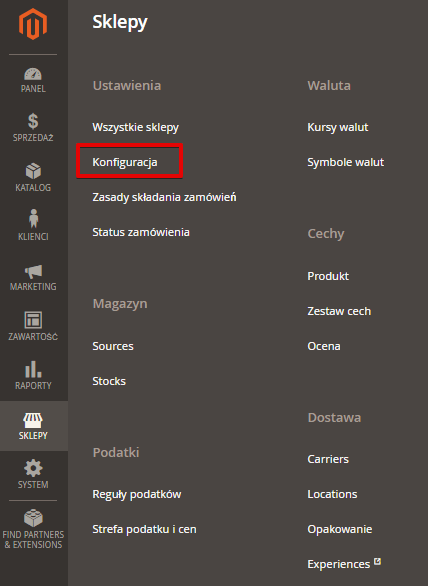
Domyślnie znajdziesz się w zakładce Ogólne. Na początek zmień Widok sklepu na ten, który utworzyłeś w poprzednim kroku, aby móc go edytować.
Po prawej stronie ekranu znajdziesz także sekcję Opcje lokalizacji:
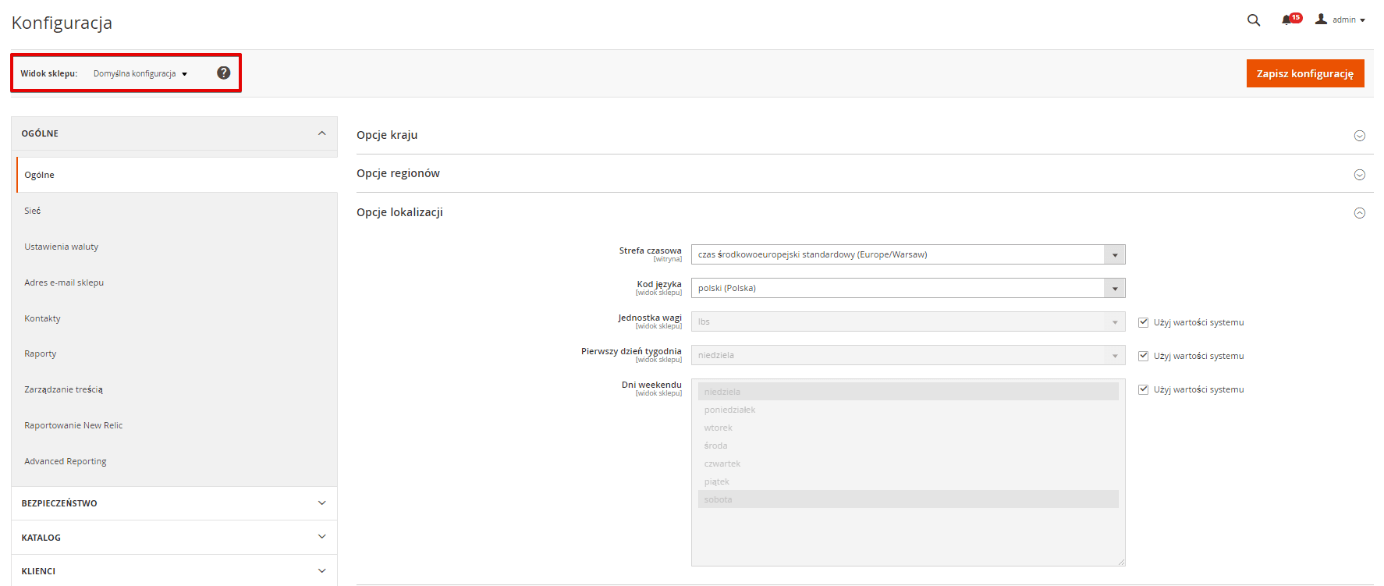
W Opcje lokalizacji możesz skonfigurować ustawienia z myślą o użytkownikach posługujących się innym językiem (jak jednostka wagi, pierwszy dzień tygodnia czy strefa czasowa).
W kolejnej sekcji Informacje o sklepie także da się dostosować kolejne ważne informacje jak nazwa, numer telefonu, czy adres pocztowy:
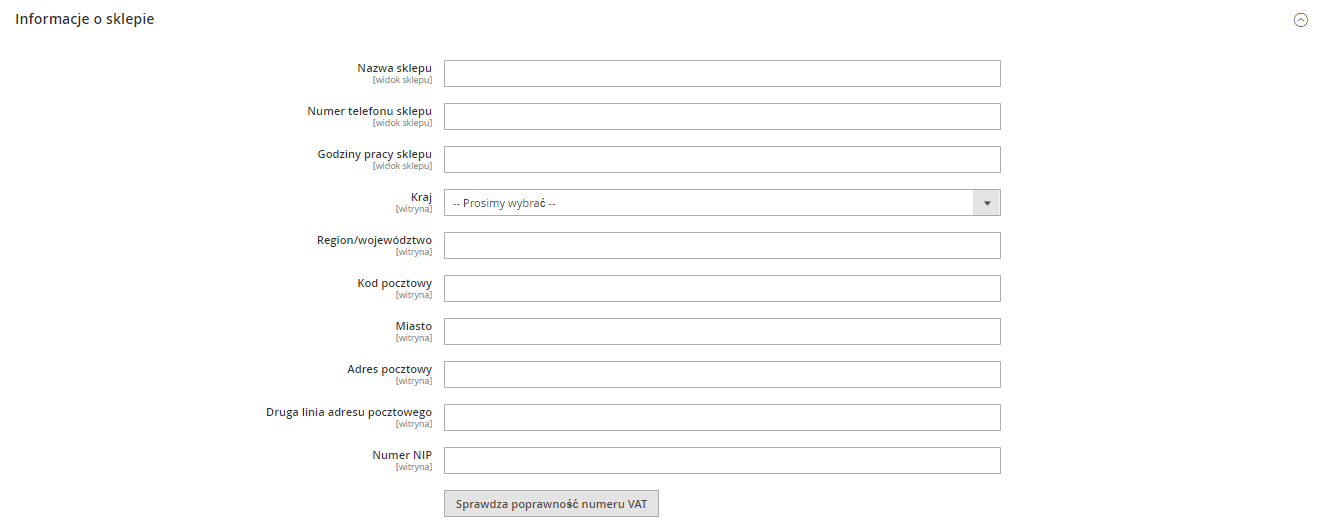
Aby zapisać wprowadzone zmiany, naciśnij Zapisz konfigurację.
Wielojęzyczna wersja sklepu Magento 2 – tłumaczenie poszczególnych kategorii
Przetłumaczenie sklepu Magento 2 na nowy język będzie wymagać oczywiście dużo pracy. Oto jak to zrobić w przypadku treści różnego rodzaju:
Informacje produktowe
Przejdź do Katalog > Produkty i wybierz produkt, w przypadku którego chciałbyś dokonać tłumaczenia. Ważne jest, abyś na samym początku zmienił widok sklepu na ten dotyczący odpowiedniej wersji językowej:
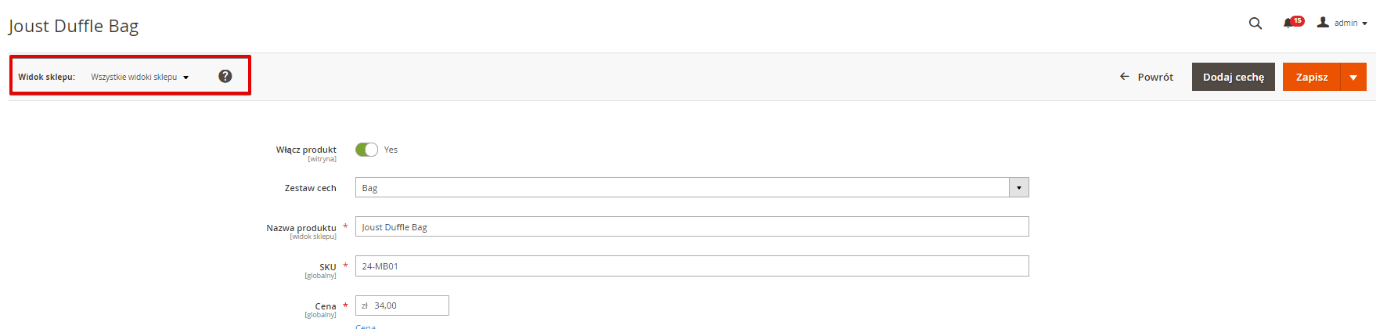
Wprowadź konieczne tłumaczenia i naciśnij Zapisz.
Atrybuty produktów
Nie zapomnij o przetłumaczeniu także i tych danych. Przejdź do Sklepy > Cechy > Produkt. Znajdziesz w ten sposób pełną listę produktów. Wybierz jeden z nich i kliknij go, aby otworzyć tryb edycji:
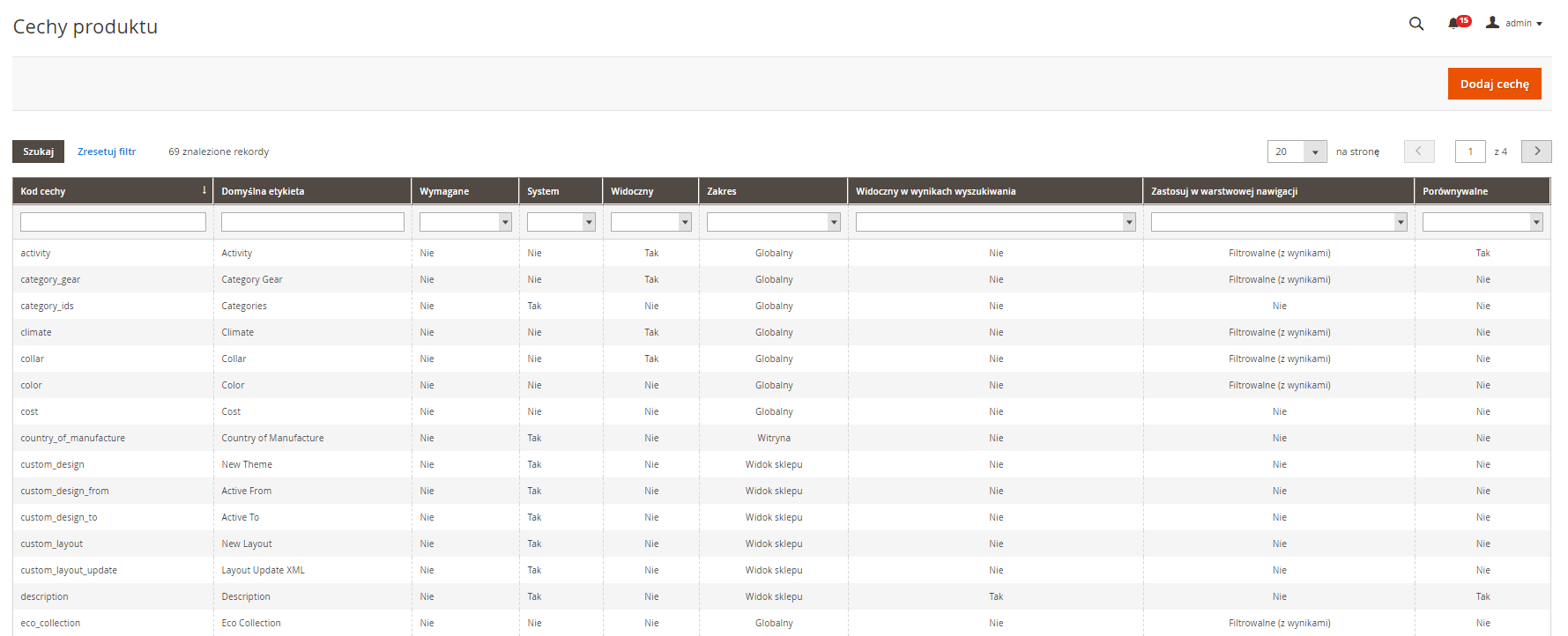
Gdy przejdziesz do samej edycji atrybutu, otwórz Zarządzaj etykietami:
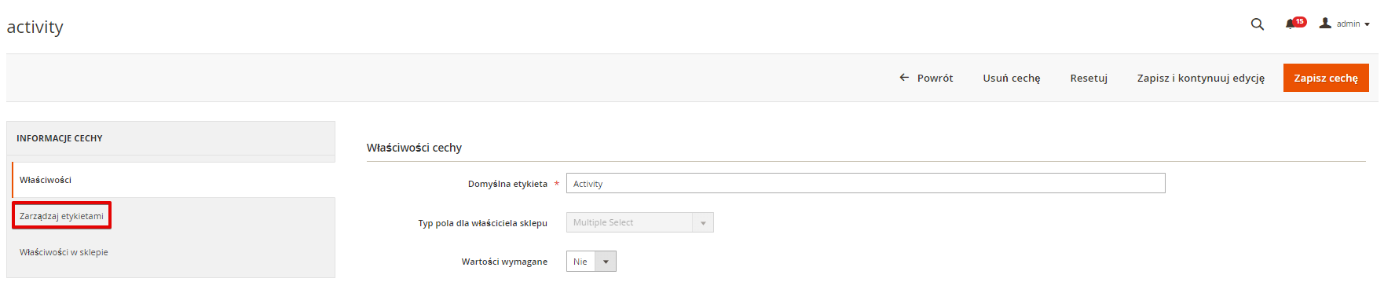
Podaj właściwą nazwę etykiety dla wybranej wersji językowej sklepu i kliknij Zapisz cechę.
Kategorie produktów
Przejdź do Katalog > Kategorie:
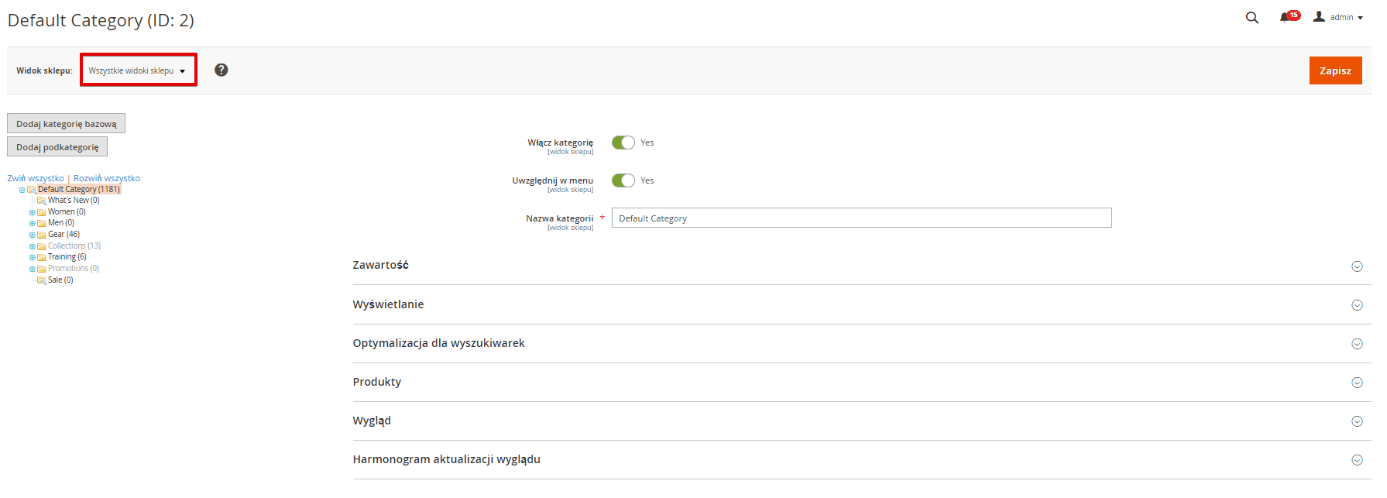
Jak w poprzednich przypadkach, także i tutaj musisz na początek zmienić widok sklepu. Następnie możesz przejść do tłumaczenia wszelkich treści dotyczących kategorii jak ich nazwy, opis itd. Istnieje także opcja dodania nowego URL do kategorii. Po wprowadzeniu zmian naciśnij Zapisz.
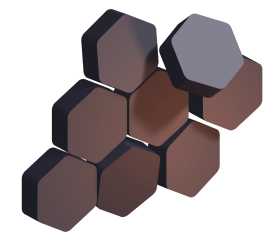
Strony
Aby przetłumaczyć zawartość samych poszczególnych stron, przejdź do Zawartość > Elementy > Strony:
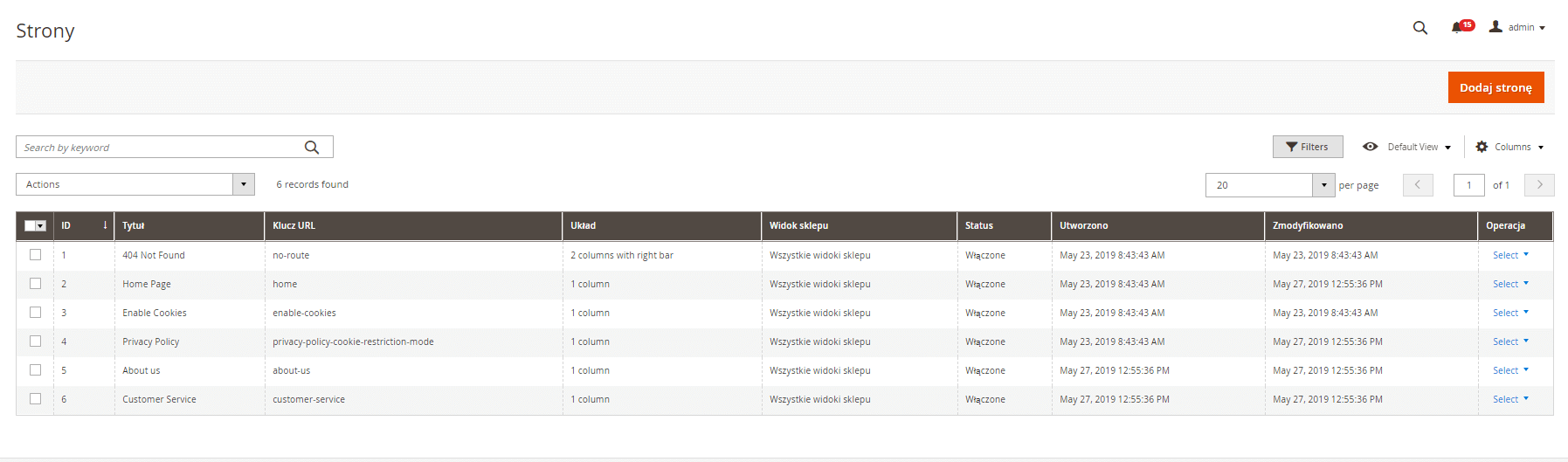
Następnie skopiuj klucz URL strony, którą zamierzasz przetłumaczyć. Kliknij Dodaj stronę.
Następnie wprowadź przetłumaczony tytuł strony i wypełnij pozostałe pola w przetłumaczonej wersji. Nie zapomnij, aby skopiowany klucz URL wkleić do sekcji Optymalizacja dla wyszukiwarek:
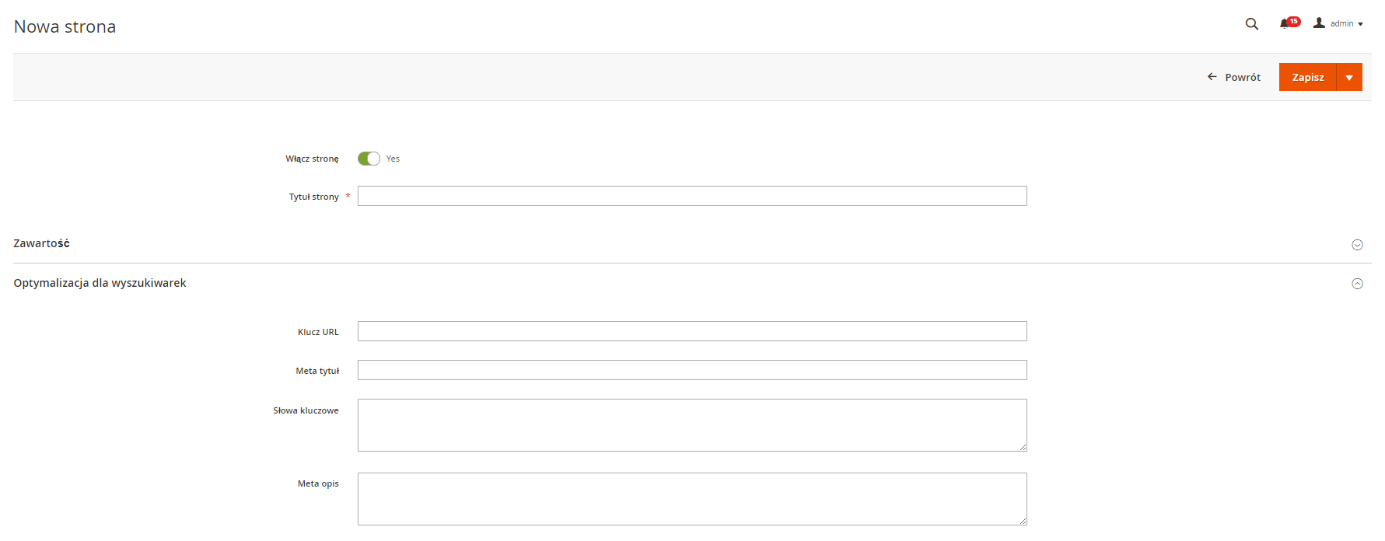
W kolejnej sekcji Strony w witrynach wybierz odpowiednią wersję językową sklepu w Widok sklepu.
Bloki
Niektóre elementy stron nie zostały jeszcze przetłumaczone w wyniku wcześniejszych działań. Aby zrobić to w przypadku pewnych bloków treści (np. stopka „Skontaktuj się z nami”), przejdź do Zawartość > Elementy > Bloki:
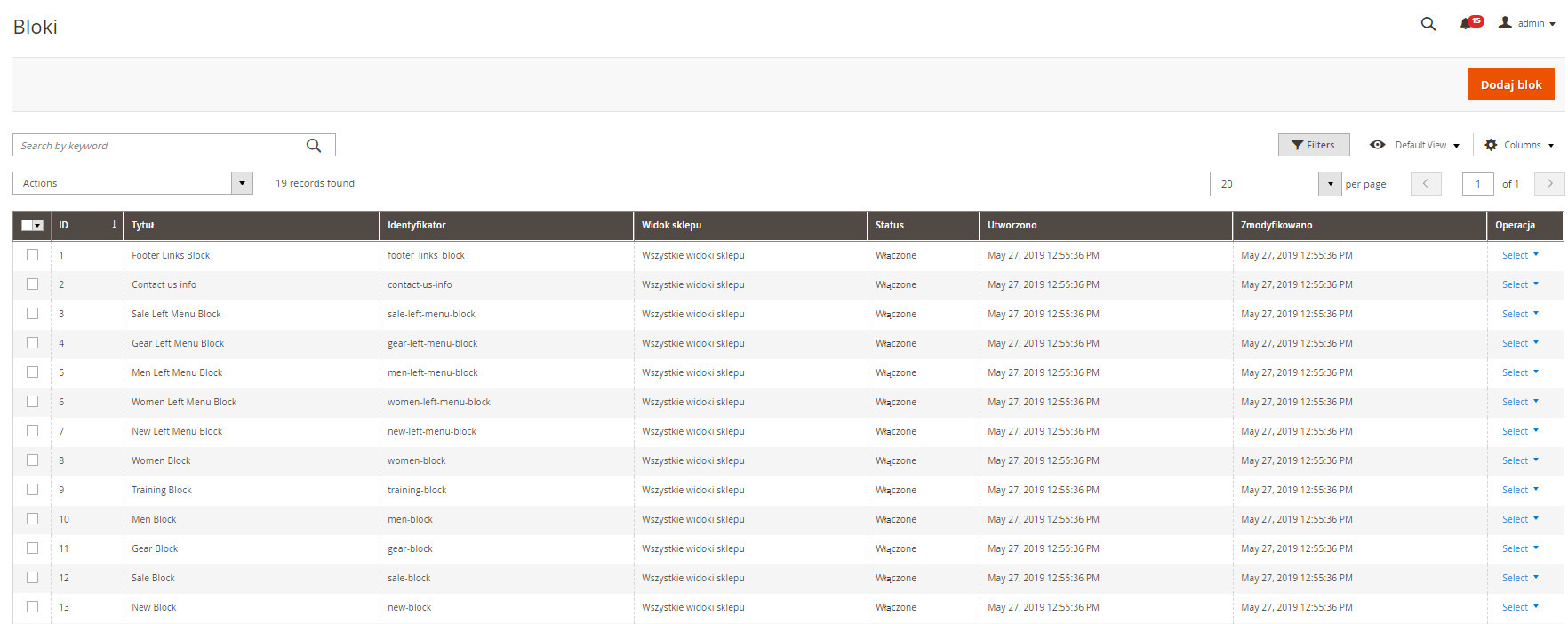
W tej sytuacji musisz stworzyć osobne wersje bloków w docelowej wersji językowej, a następnie przypisać je do odpowiedniego widoku sklepu. Naciśnij dlatego Dodaj blok i w sekcji Widok sklepu wybierz właściwą opcję.
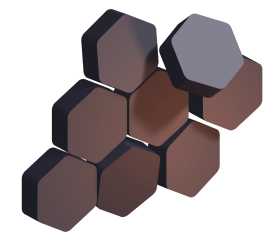
Inny sposób na przetłumaczenie treści sklepu Magento 2
Jeśli nie chcesz wykonywać w całości ręcznie całej pracy związanej z tłumaczeniem, możesz skorzystać z pewnych rozszerzeń dostępnych na rynku, które przeprowadzają ten proces automatycznie. Dzięki temu przetłumaczenie szczegółów produktów, zawartości stron czy innych elementów może odbyć się bardzo szybko. Należy oczywiście mieć na uwadze to, że taki translator nigdy nie zastąpi prawdziwego tłumacza, dlatego efekty jego pracy, tak czy inaczej, należy później dokładnie sprawdzić.
Podsumowanie
Stworzenie nowej wersji językowej dla sklepu Magento 2 to duże wyzwanie, jednak taka inwestycja może przynieść świetne rezultaty. Dzięki temu poradnikowi na pewno będzie Ci znacznie łatwiej. W kolejnym artykule z serii przyjrzymy się z kolei temu, jak edytować wygląd sklepu Magento 2.